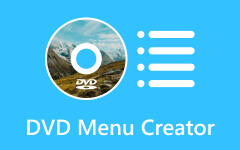Jak naprawić problem z niewykryciem napędu DVD w systemie Windows 10
To może być niezwykle frustrujące, gdy z ekscytacją oglądasz jedną z ulubionych płyt DVD ze swojej kolekcji, a potem dowiadujesz się, że w Eksploratorze Windows brakuje napędu DVD. Nawet po ponownym uruchomieniu komputera plik Napęd CD/DVD nadal nie jest widoczny w Menedżerze urządzeń. Może to być spowodowane aktualizacją systemu operacyjnego lub usterkami. Jednak nie obawiaj się, ponieważ mamy dla Ciebie wsparcie! Wyjaśnimy, dlaczego występuje ten problem i zaproponujemy skuteczne rozwiązanie
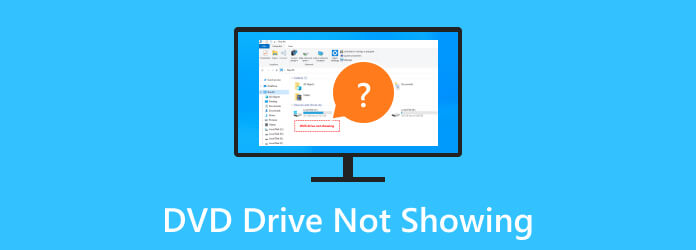
Część 1. Dlaczego i jak rozwiązać problem braku napędu DVD na komputerze
1. Uruchom ponownie komputer
Po aktualizacji oprogramowania Windows do nowszej wersji często pojawiają się usterki i błędy. Jednym z przykładów jest sytuacja, w której wykryto napęd DVD, ale nie działa lub czasami się nie pojawia. Aby rozwiązać ten problem, spróbuj ponownie uruchomić komputer, aby odświeżyć system.
Krok 1Kliknij Menu start ustawienia, a następnie kliknij przycisk Power przycisk. Stamtąd możesz wybrać albo zamknąć or restart.
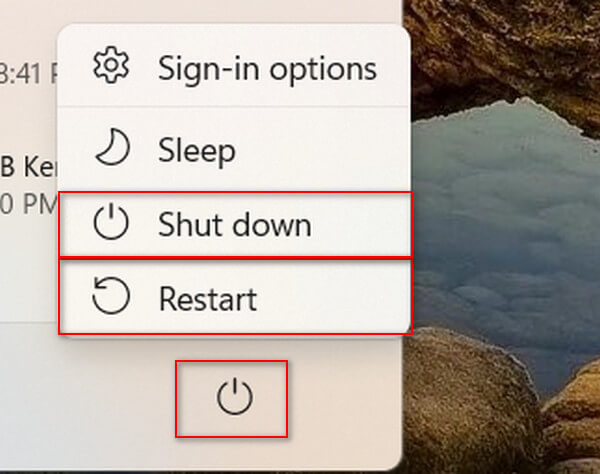
Krok 2Jeśli wolisz wymuszone zamknięcie, możesz przytrzymać Power na komputerze i przytrzymaj go przez 5 sekund. Następnie odczekaj 10 sekund przed ponownym uruchomieniem komputera.
2. Zaktualizuj sterowniki CD/DVD ROM
Czy zastanawiałeś się kiedyś: „Dlaczego mój wewnętrzny napęd DVD nie jest wyświetlany na moim komputerze?”
Zmiany w ustawieniach naszego komputera i wyłączenie automatycznych aktualizacji mogą spowodować, że niektóre napędy nie zostaną zaktualizowane do najnowszej wersji, co spowoduje problem z napędem DVD.
Krok 1Po prostu naciśnij Klawisz Windows + R , aby otworzyć okno dialogowe Uruchom. Następnie wpisz devmgmt.msc i kliknij OK.
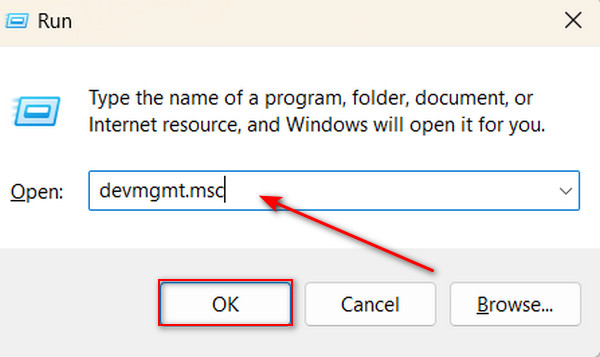
Krok 2Wybierz DVD / CD-ROM dyski, aby je rozwinąć, kliknij prawym przyciskiem myszy określony Napęd DVD, a następnie kliknij Aktualizuj sterownik.
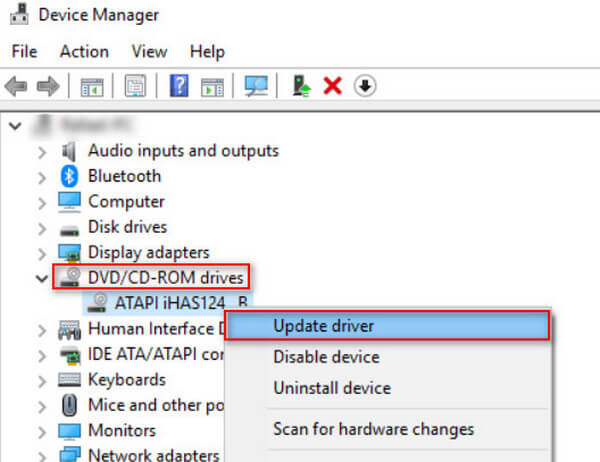
3. Uruchom narzędzie do rozwiązywania problemów ze sprzętem i urządzeniami
Jeśli napęd DVD nie zostanie wykryty w systemie Windows 10, możesz rozwiązać ten problem, korzystając z narzędzia do rozwiązywania problemów ze sprzętem i urządzeniami w komputerze. Wykonaj poniższe kroki.
Krok 1Otwórz okno dialogowe Uruchom, naciskając Klawisz Windows + R. Następnie wpisz Panel sterowania i kliknij OK.
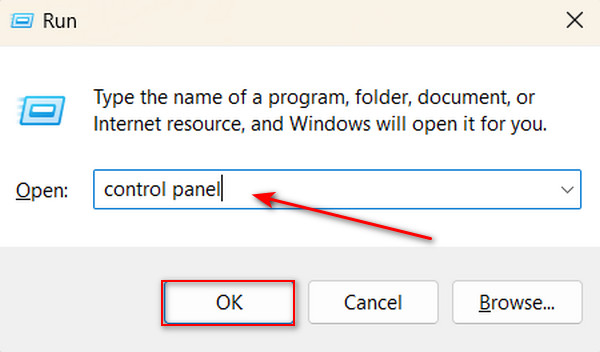
Krok 2Rodzaj Nieruchomości Troubleshooter w polu wyszukiwania w lewym górnym rogu. Następnie wybierz Rozwiązywanie problemów opcja.
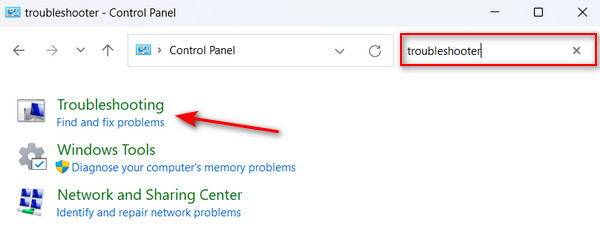
Krok 3W obszarze Sprzęt i dźwięk kliknij opcję Skonfiguruj urządzenie. Jeśli zostanie znaleziony problem, kliknij Zastosuj tę poprawkę.
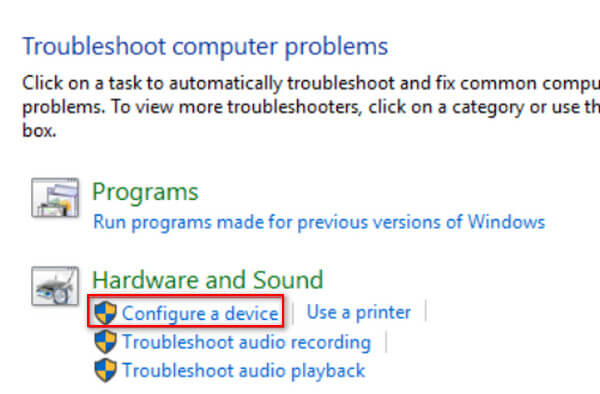
4. Napraw uszkodzone wpisy rejestru systemu Windows
Jednym z podobnych problemów jest sytuacja, gdy napęd DVD pokazuje pusty dysk, gdy jest pełny. Nawet jeśli spróbujesz innych rozwiązań, nadal nie możesz tego naprawić. Co ciekawe, nie stanowi to problemu w przypadku starszych wersji systemu Windows, takich jak Windows 7. Ponadto tego typu błąd może być spowodowany błędem rejestru. Aby rozwiązać ten problem, musisz usunąć niektóre wpisy rejestru systemu Windows. Modyfikowanie wpisów rejestru należy jednak wykonywać bardzo ostrożnie. Przed wykonaniem tych kroków upewnij się, że utworzono kopię zapasową rejestru.
Krok 1Naciśnij Klawisz Windows + R , aby otworzyć okno dialogowe Uruchom. Następnie wpisz regedit w polu wyszukiwania i kliknij OK przycisk.
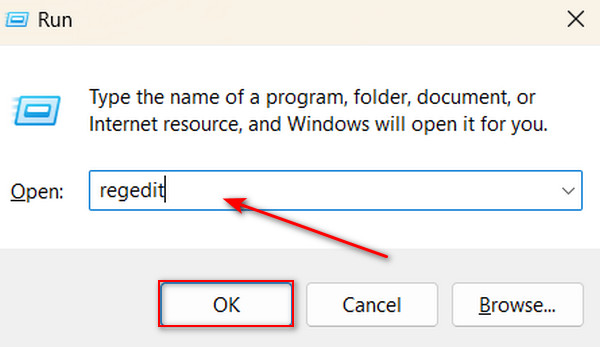
Krok 2Przejdź do następującej ścieżki: HKEY_LOCAL_MACHINE\SYSTEM\CurrentControlSet\Control\Class{4D36E965-E325-11CE-BFC1-08002BE10318}
Krok 2W prawej części kliknij prawym przyciskiem myszy UpperFilters i wybierz Usuń.
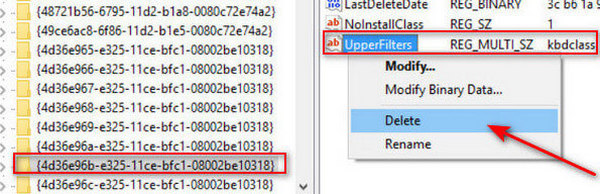
5. Odinstaluj kontrolery IDE ATA/ATAPI
Odinstaluj kontroler IDE ATA/ATAPI, jeśli napęd DVD pozostaje ukryty. Wykonaj poniższe kroki.
Krok 1Naciśnij Klawisz Windows + R , aby otworzyć okno dialogowe Uruchom. Następnie wpisz devmgmt.msc i kliknij OK.
Krok 2Szukaj Kontrolery IDE ATA / ATAPI i kliknij, aby rozwinąć. Kliknij prawym przyciskiem myszy następujące kontrolery i wybierz Odinstaluj.
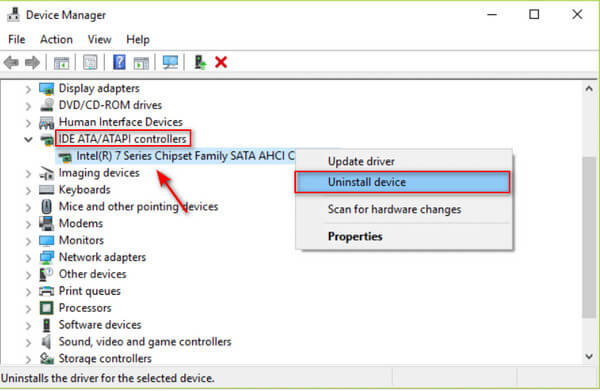
Krok 3Uruchom ponownie komputer, system Windows automatycznie zainstaluje ponownie sterowniki kontrolera IDE ATA/ATAPI.
Bonus: wykonaj kopię zapasową DVD w postaci cyfrowej, aby odtwarzać bez napędu
Aby zapobiec tego typu problemom w przyszłości, możesz użyć oprogramowania do zgrywania, aby zdigitalizować zawartość dysku i zapisać ją na lokalnym dysku twardym lub w chmurze. Takie podejście zapewnia elastyczny sposób dostępu do filmów z dysku DVD na dowolnym wybranym urządzeniu, czy to za pośrednictwem dysku flash, czy magazynu lokalnego.
Tipard DVD Ripper to oprogramowanie do zgrywania umożliwiające wyodrębnienie zawartości wideo do formatu cyfrowego, takiego jak MP4, AVI, MKV, MOV i ponad 500 obsługiwanych formatów! Jest to doskonałe narzędzie, ponieważ umożliwia wykonanie pełnej kopii zapasowej ulubionych kolekcji DVD w proporcji 1:1, co oznacza, że nie straci ona na jakości. Ale to nie koniec; ta aplikacja może także nagrywać foldery DVD lub pliki ISO na inną płytę, co pozwala na utworzenie wielu kopii płyty za pomocą tej aplikacji. Dodatkowo oprogramowanie to wykorzystuje akcelerację sprzętową, więc nie musisz się martwić – możesz zgrywać kilka filmów DVD jednocześnie 30 razy szybciej niż zwykle. Co więcej? Posiada również edytor, który może edytować zawartość DVD przed jej zapisaniem. Ostatecznie to narzędzie jest wszechstronnym oprogramowaniem do obsługi Twoich potrzeb związanych z nośnikami płytowymi.
Krok 1Aby pobrać aplikację, kliknij Darmowe pobieranie przycisk poniżej. Zainstaluj aplikację na swoim urządzeniu klikając dwukrotnie pobrany plik. Następnie uruchom aplikację.
Krok 2Kliknij na Plus przycisk lub wybierz Załaduj DVD w lewym górnym rogu aplikacji, aby załadować płytę DVD do aplikacji.
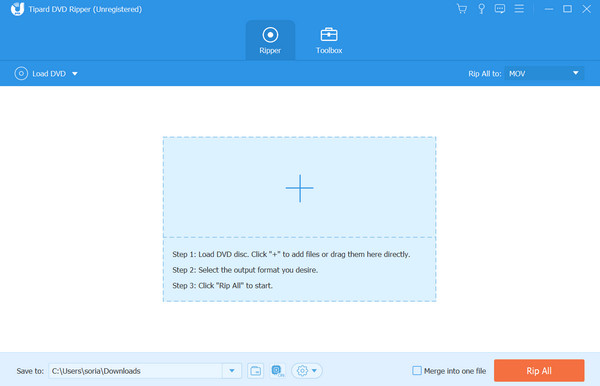
Krok 3Możesz wybrać żądany format, klikając przycisk utworzony na końcu pliku lub wybierając opcję Zgrać wszystko Do ustawień. Następnie możesz edytować, dostosowywać lub modyfikować metadane cyfrowej płyty DVD przed jej zapisaniem. Po zakończeniu kliknij przycisk Zgrać wszystko przycisk.
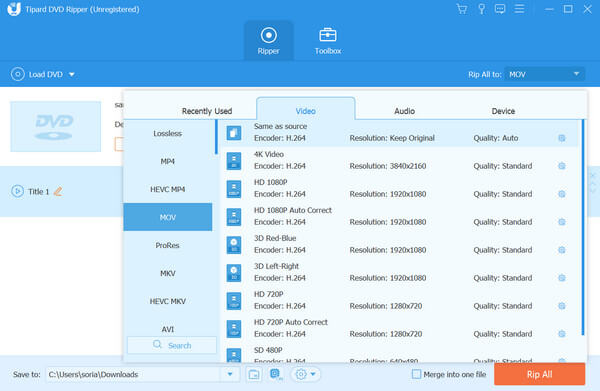
Dalsze czytanie:
5 najlepszych laptopów z napędem CD/DVD nadal dostępnych w 2024 r. [Najlepszy wybór]
Jak naprawić problem z brakiem odczytu dysku na konsoli Xbox [Najlepsze rozwiązania]
Część 2. Często zadawane pytania dotyczące niewyświetlania napędu DVD
Jak włączyć napęd CD DVD w rejestrze?
Aby aktywować napęd CD/DVD w systemie Windows, otwórz Edytor rejestru, naciskając klawisz Windows + R, a następnie wpisz regedit i naciśnij Enter. Przejdź do HKEY_LOCAL_MACHINE\SYSTEM\CurrentControlSet\Services\atapi\Controller0. Znajdź EnumDevice1, kliknij prawym przyciskiem myszy, wybierz Modyfikuj, zmień dane wartości na 1 i kliknij OK.
Czy nadal produkują komputery z wewnętrznymi napędami DVD?
Tak, chociaż mniej komputerów jest obecnie wyposażonych w wewnętrzne napędy DVD ze względu na cyfrowe pobieranie i przesyłanie strumieniowe, nadal są one dostępne na wielu komputerach stacjonarnych i laptopach. Niektórzy ludzie potrzebują ich do instalacji oprogramowania, odtwarzania DVD lub nagrywania płyt, dlatego producenci nadal oferują je jako opcję.
Jak włączyć rozruch z płyty CD w BIOS-ie?
Aby włączyć rozruch z płyty CD w systemie BIOS, wykonaj tę czynność podczas uruchamiania, naciskając określony klawisz (np. Del, F2, F12 lub Esc). Po wejściu do ustawień BIOS, poruszaj się po menu Boot za pomocą klawiszy strzałek. Dostosuj kolejność rozruchu, tak aby napęd CD/DVD był pierwszy. Zapisz zmiany, wyjdź z BIOS-u, włóż startową płytę CD/DVD i uruchom ponownie komputer. Jeśli nie można uruchomić komputera z dysku CD/DVD, sprawdź dwukrotnie ustawienia dysku i systemu BIOS.
Wnioski
Otóż to! Mamy nadzieję, że uda Ci się rozwiązać ten problem za pomocą swojego Napęd DVD nie jest wyświetlany w Eksploratorze Windows. Istnieją świetne rozwiązania tego problemu. Jak wspomniano powyżej, digitalizacja zawartości DVD zapewni znacznie większą elastyczność w zakresie dostępu. Za pomocą Tipard DVD Ripper możesz łatwo zarządzać wszystkimi kolekcjami DVD w celu konwersji, nagrywania i tworzenia pełnych kopii zapasowych treści multimedialnych.